利用kvc对UITabBar上的UITabBarButton的尝试修改.md
一、前言
一次比较懒的想法,不想自定义UITabBar,也不想用第三方框架,于是想尝试修改苹果私有类来达到部分效果
效果如下
- 点击tabBar 上的按钮,图片有变大再变小的动画
- tabBar 上某个按钮(购物车按钮),点击弹出控制器是modal出来的,并不属于UITabBarController管理的
- 上述购物车按钮,是后面加到tabBar 上的自定义的按钮UIButton,本身没有右上角的badge的提示,懒得话,就用
系统UITabBarButton 的badge - 点击商品的加号按钮,实现tabBar上购物车按钮 显示的badge的数字的改变,并实现变大变小的动画
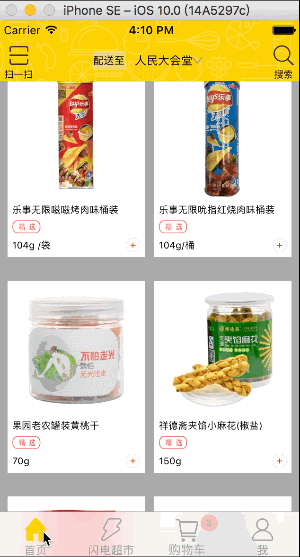
二、相关说明
在swift3及xcode8 beta2 环境下
运行时遍历出成员变量
var count:UInt32 = 0
let ivarlist = class_copyIvarList(NSClassFromString("UITabBarButton")!, &count)
for index in 0..<numericCast(count) {
let ivar = ivarlist![index]
let ivarStr = String.init(utf8String: ivar_getName(ivar!))
print("\(ivarStr)")
}
- 1、UITabBarButton
Optional("_hitRect")
Optional("_info")
Optional("_vibrancyEffectView")
Optional("_label")
Optional("_badge")
Optional("_selectedIndicator")
Optional("_selected")
Optional("_infoInsets")
Optional("_selectedInfoOffset")
Optional("_infoOffset")
Optional("_customSelectedIndicatorImage")
Optional("_labelOffset")
Optional("_buttonTintColorsForState")
Optional("_contentTintColorsForState")
Optional("_badgeColor")
Optional("_badgeTextAttributesForState")
Optional("_showsHighlightedState")
Optional("_centerAllContents")
Optional("_appearanceGuideClass")
Optional("_tabBar")
其中 "_info" ,"_label" ,"_badge" 这三个是我们需要的
- "_info"是 UIImageView 就是显示的图片,"_label"是UILabel 显示的文字
2、"_badge"是什么呢?它真实类型是什么,子控件及属性名是什么
let tab = window?.rootViewController as! TabBarViewController
for view in tab.tabBar.subviews {
if view.isKind(of: NSClassFromString("UITabBarButton")! ) {
let badgeView = view.value(forKeyPath: "_badge")
print("1\(badgeView!.self)")
let badge = badgeView as! UIView
print("2\(badge.subviews)")
}
}
}
1 <_UIBadgeView: 0x7fd671c336c0; frame = (33 2; 18 18); text = '1'; userInteractionEnabled = NO; layer = <CALayer: 0x608000031240>>
2 [<UIImageView: 0x7fd671c09570; frame = (0 0; 18 18); opaque = NO; userInteractionEnabled = NO; tintColor = UIExtendedSRGBColorSpace 1 0.231373 0.188235 1; layer = <CALayer: 0x60800002e9a0>>, <UILabel: 0x7fd671c33ba0; frame = (6 1; 6 16); text = '1'; opaque = NO; userInteractionEnabled = NO; layer = <_UILabelLayer: 0x60800009c890>>]
var count:UInt32 = 0
let ivarlist = class_copyIvarList(NSClassFromString("_UIBadgeView")!, &count)
for index in 0..<numericCast(count) {
let ivar = ivarlist![index]
let ivarStr = String.init(utf8String: ivar_getName(ivar!))
print("badge= \(ivarStr)")
}
badge= Optional("_label")
badge= Optional("_background")
badge= Optional("_mergedTextAttributes")
badge= Optional("_text")
badge= Optional("_textAttributes")
badge= Optional("_backgroundColor")
三、做法及代码
自定义TabBarController里,添加4个子控制器,其中第三个添加一个空的UIViewController,图片为UIImage(), 空的TabBarItem,只是让这个系统生成的UITabBarButton占好位置
自定义UIButton,添加到TabBar上,盖住上述 空的UITabBarButton上
appDelegate成为TabBarController的代理,监控tabBar的点击
extension AppDelegate: UITabBarControllerDelegate {
func tabBarController(_ tabBarController: UITabBarController, didSelect viewController: UIViewController) {
for view in tabBarController.tabBar.subviews {
if view.isKind(of: NSClassFromString("UITabBarButton")! ) {
// UITabBarButton是继承UIControl的, 通过 按钮的状态 才判别是否是现在点击的按钮
let state = view.value(forKeyPath: "highlighted")
let stateValue = state as! Int
if stateValue == 1 {
// 拿到当前点击的 按钮的imageView
let imageView = view.value(forKeyPath: "_info")
guard let temp = imageView else {
return
}
let tabButtonImgView = temp as! UIImageView
// 添加动画
UIView.animate(withDuration: 0.2, animations: {
tabButtonImgView.transform = CGAffineTransform(scaleX: 1.3, y: 1.3)
}, completion: { (Bool) in
tabButtonImgView.transform = CGAffineTransform(scaleX: 1.0, y: 1.0)
})
}
}
}
}
}
由于UITabBarButton的子控件都是懒加载的,需要用控制器的tabBarItem 模型对UITabBarButton进行设置
- 点击商品加号按钮,拿到 控制器tabBarItem,设置badgeValue ,然而购物车按钮(自己添加的) 盖住了部分 系统生成的badgeView,需要调整badgeView的位置
for button in tabBar.subviews {
if button.isKind(of: NSClassFromString("UITabBarButton")! ) {
let label = button.value(forKeyPath: "_label") as! UILabel
// print("\(label.text)")
if label.text == "" { // 通过label.text 确定是购物车按钮 那位置的 UITabBarButton
let badgeButton = button.value(forKeyPath: "_badge")
// print("\(badgeButton!.self)")
guard let badgeView = badgeButton else {
return
}
let badge = badgeView as! UIView
// print("\(badge.subviews)")
badge.frame.origin.x = 52 // 可根据需要计算
}
}
}
- 点击商品加号按钮实现系统 badgeView的动画
let tab = window?.rootViewController as! TabBarViewController
for button in tab.tabBar.subviews {
if button.isKind(of: NSClassFromString("UITabBarButton")! ) {
let label = button.value(forKeyPath: "_label") as! UILabel
// 外界通过 lable.text 区别出是我们需要的 第三个UITabBarButton
if label.text == "" {
let badgeButton = button.value(forKeyPath: "_badge")
guard let badgeView = badgeButton else {
return
}
// 拿到 badge 控件
let badge = badgeView as! UIView
// num变量为 点击加号按钮, 商品个数 计量
let str:NSString = NSString.init(format: "%d", num)
// kvc 设置属性
badgeView.setValue(UIFont.systemFont(ofSize: 9), forKeyPath: "_label.font")
badgeView.setValue(str, forKeyPath: "_label.text")
let tabLabal = badgeView.value(forKeyPath: "_label")
let label = tabLabal as! UILabel
// 拿到lebel 计算label 的大小、尺寸
let size = str.size(attributes: [NSFontAttributeName : UIFont.systemFont(ofSize: 9)])
label.frame = CGRect(x: (badge.frame.size.width - size.width) * 0.5, y: (badge.frame.size.height - size.height) * 0.5, width: size.width, height: size.height)
// 添加核心动画
let scaleAni = CABasicAnimation()
scaleAni.keyPath = "transform.scale"
scaleAni.fromValue = 1.0
scaleAni.toValue = 1.2
scaleAni.autoreverses = true
scaleAni.duration = 0.25
badge.layer.add(scaleAni, forKey: nil)
}
}
}
四、 问题
- 刚学习swift 3.0, 各种不熟,各种不顺,加上xcode8 beta版各种不稳定及bug,这次仅仅是尝试swift3的改变而练习的
- 系统UITabBarButton 里面的子控件都是懒加载的,没有先设置tabBarItem模型 ,用kvc 是赋不上值得,这点得注意
五、参考的 小demo
利用kvc对UITabBar上的UITabBarButton的尝试修改.md的更多相关文章
- Java 利用SWFUpload多文件上传 session 为空失效,不能验证的问题 swfUpload多文件上传
Java 利用SWFUpload多文件上传 session 为空失效,不能验证的问题(转) 我们都知道普通的文件上传是通过表单进行文件上传的,还不能达到异步上传的目的.通过使用某些技术手段,比如jqu ...
- selenium+java利用AutoIT实现文件上传
转自https://www.cnblogs.com/yunman/p/7112882.html?utm_source=itdadao&utm_medium=referral 1.AutoIT介 ...
- 利用SQLite在android上实现增删改查
利用SQLite在android上实现增删改查 方法: 一.直接利用database.execSQL()方法输入完整sql语句进行操作 这种方法适用于复杂的sql语句,比如多表查询等等 这里适合于增删 ...
- 利用SQLite在android上创建数据库
利用SQLite在android上创建数据库 方法: 1.创建我们的数据库类继承SQLiteOpenHelper类 完成相关函数的重写和数据库对象的初始化 public MySQLiteOpenHel ...
- 利用Tengine在树莓派上跑深度学习网络
树莓派是国内比较流行的一款卡片式计算机,但是受限于其硬件配置,用树莓派玩深度学习似乎有些艰难.最近OPENAI为嵌入式设备推出了一款AI框架Tengine,其对于配置的要求相比传统框架降低了很多,我尝 ...
- [转]利用 Commons-Fileupload 实现文件上传
转载 Java Web开发人员可以使用Apache文件上传组件来接收浏览器上传的文件,该组件由多个类共同组成,但是,对于使用该组件来编写文件上传功能的Java Web开发人员来说,只需要了解和使用其中 ...
- 利用TortoiseGit向Github上传文件
利用TortoiseGit向Github上传文件 第一步:建一个新文件夹,作为本地仓库 第二步:右键选择设置为版本库 若弹出,确认即可 重新打开改文件,会发现多了一个绿色的小勾 在文件夹中会自动生成一 ...
- php文件上传大小限制的修改方法大全
php文件上传大小限制的修改方法大全 基本就是修改maxsize选项,当然为了提高上传文件的成功率,还需要设置超时时间等. 文章如下: [php文件上传]php文件上传大小限制修改,phpmyadmi ...
- 【转】利用 three.js 开发微信小游戏的尝试
前言 这是一次利用 three.js 开发微信小游戏的尝试,并不能算作是教程,只能算是一篇笔记吧. 微信 WeChat 6.6.1 开始引入了微信小游戏,初期上线了一批质量相当不错的小游戏.我在查阅各 ...
随机推荐
- C#打包制作安装程序过程全记录
该文是根据网上的文章并结合自己实际打包的过程而整理的. 开发平台:VisualStudio2005中文版. 步骤如下: 1. 创建一个安装向导项目或安装部署项目 新建项目-〉其他项目类型-〉安装与部署 ...
- The sound of silence引发的关于互联网以及教育的利弊思考
“茫茫人海里,人群跟著人群,我们无时无刻不感到孤寂.停下来让我们好好沟通吧,否则人类的关系将日形恶化,沦为新世纪科技的牺牲品” ------- Simon 说实话,我第一次看<毕业生>应该 ...
- Android记录一个setTextColor常见的一个bug
今天写代码 一不小心就犯了个错误. 细致检查才发现,仅记录一下,防止各位同学犯相同的错误哦 代码例如以下: remote.setTextColor(summaryId, R.color.news_ha ...
- Gtest源码剖析:1.实现一个超级简单的测试框架xtest
下面的代码模仿gtest实现,主要说明了以下两点: ASSERT_* 和 EXPECT_*系列断言的原理和作用. gtest是怎样通过宏自动注册测试代码让其自动运行的. #include <io ...
- SQL Server 2008 清空删除日志文件
USE [master]GOALTER DATABASE STAR9SQL SET RECOVERY SIMPLE WITH NO_WAITGOALTER DATABASE STAR9SQL SET ...
- mysql常用备注
一:One Table have only one Auto_Increment that column is must to be Primary key. (自增加的字段必须是主键且是数字类型) ...
- The Socket API, Part 3: Concurrent Servers
转:http://www.linuxforu.com/2011/10/socket-api-part-3-concurrent-servers/ By Pankaj Tanwar on October ...
- MR 的 mapper 数量问题
看到群里面一篇文章涨了贱识 http://www.cnblogs.com/xuxm2007/archive/2011/09/01/2162011.html 之前关注过 reduceer 的数量问题,还 ...
- WPF/Silverlight Layout 系统概述——Arrange(转)
Arrange过程概述 普通基类属性对Arrange过程的影响 我们知道Measure过程是在确定DesiredSize的大小,以便Arrange过程参考这个DesiredSize,确定给MyPane ...
- 阮一峰博客里面css3的display:flex的布局
